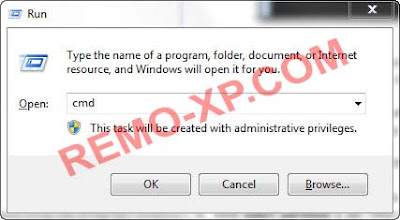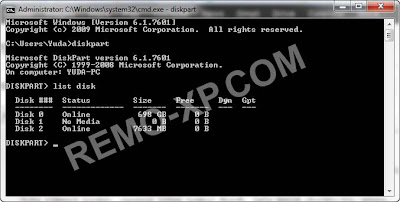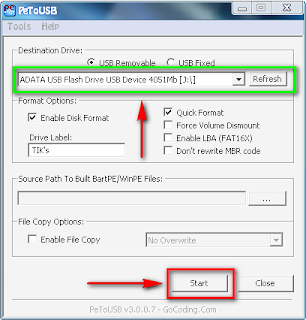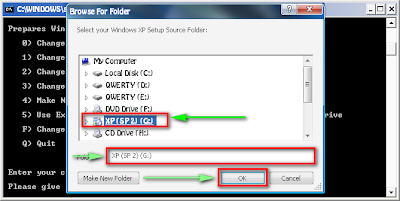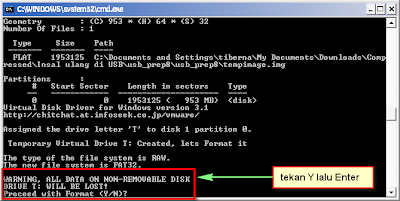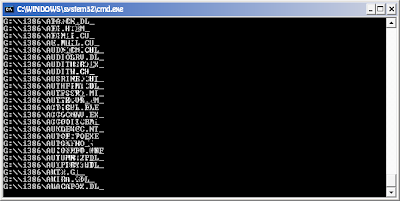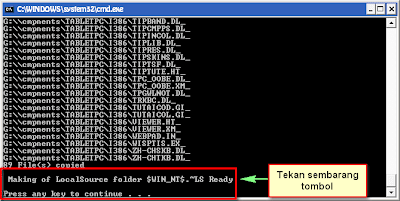Install Windows XP Tanpa USB Flash Disk dan CD/DVD Room
Assalamu Alaikum..
Maaf Saudara-saudara sekalian seiman dan seperjuangan kali ini saya
nulis ilmu yang jadul bangett….. tapi kayaknya masih berguna buanget
dehh…law g percaya coba tax mbah google gimana “Install Windows XP Tanpa
USB Flash Disk dan CD/DVD Room” pasti ora ono jawaban yang jelass….
makax aku coba sharing pengalaman pribadiku….
Ehhmmm……… ngeliat judul postingan kale ini aku juga rada-rada ngeri
juga.. abisnya selama ini ilmu yang didapat kan adalah menginstall
komputer adalah dengan menggunakan CD Rom / Floppy Disk / USB Flash (ini
berkembang belakangan ini). oh yach sekedar refreshing tentang install
menginstall kompi ini….
Dulu jaman tahun 2000-an install kompi masih kebanyakan menggunakan
Floppy Disk atau disket sebagai startup (ehhmm.. cara buatnya lewat
control panel terus add remove program, create startup disk,,hehehee
klau g salah sehhh). dan ilmu inilah yang membantu untuk menginstall
komputer windows xp tanpa floppy, cd room dan usb flash disk.
Oh yachh… dari pada ngalor ngidul dan jadinya dudul kaya si Abdi
Praja Tour (…neng Dudullll si penjual tiket) mending saya jelaskan dulu
permasalahan saya kaliii aja ada teman sebangsa tanah dan sebangsa air
yang mengalami hal serupa….(klau nggak mau ribet khusus batam antar
kerumah ajjah + Gorenga+Rokok Sampoerna Mild + Uang 5 Jutaan,,,,hiiihii)
Gini ceritanya Gan…. pada jamal dahulu kala.. pada zaman jahiliyah..
Lahirlah seorang Dudul……… namanya Luke…. nah… si luke inilah pangkal
masalahnya….. sekitar 50.000.000.000.000 milyar detik yang lalu dianya
bawa pulang kerumah komputer 3 unit untuk diservice. oh yach komputer
ini bukan nyolong lho.. (dia kan orang baek-baek….) tapi dari komputer
warnet milik OOM nya di daerah bengkong sana.. menurut penuturan OOM nya
2 komputer rusak mau ganti alat..terus yang 1 nya lambat mungkin mau
di apain gitu biar cepat… ..
Waktu terus berjalan.. ya ialah.. klau berhenti mah kiamat dong namax gan… betul betul betull………….. ???
Setelah dilakukan autopsi terhadap kedua bangkai CPU ternyata yang
satu g ada memory, terus dipasangin upss.. nyala… artinya Ok tuhhh,
terus bangkai kedua ternyata lebih parah… kayakx cpu nya sudah
dimutilasi ama si ryan deh… 2 Pin Processor nya patah (socket 478 P4 2,4
Ghz). terus mainboardx sudah bekas di Solder walhasil tampilannya pun
Blank……. (layar hitam doang…………cicicicickkkkk………gagal deh…), terus
analisa CPU yang ketiga ehhmm.. ini cuma lambat kan.. ok Dehh.. kita
nyalain… ohh.. ternyata emang lambat… tapi celakanya g bisa ngapai2in…
abisnya terpasang billing Explorer dan password untuk exit billing nya
gue kagak tau… hiihii terbuka seh lewat admin dengan pass default 008
tapi g bisa exit billingggg……….akhirnya kepikiran nghapus ntu billing..
yach akhirnya sukses deh tapi masih ada masalah gann.. masih ada folder
Faronics di c:… tau kan artinya apa ???? klau ga tau tax OOM nya eahh…
akhirnya harddisk digandeng dah faronics nya di hapus… syukur
alhamdulilah… Deep Freeze nya g ilang2…. hahahaa.. lupa gue klau ada
soft unfreeze atau kill deep freeze ku masih ada… ckckckc.. yach udahlah
terlanjurr….. eahh gimana lagi udah terlanjur dibuang semua Folder Deep
Freeze nya jadix yang kepaksa deh install ulang…. habis g bisa
ngapai2an lagee. deep freeze masih aktif n kita mau lakukan setting di
windowsx… (sebenarnya bisa pake cd repair windows tapi ribet n mumet)….
Jadi sekarang isi otakku adalah mesti install ulang itung-itung gan
system bisa lebih fresh gitu…. setelah semuanya dipasang… CD Room, Kabel
Harddisk muka manyunn…….. hehe.. akhirnya dicoba sebagaimana lazimnya
masuk bios setting boot sequence/ boot priority atau urutan boot tapi
sim salabim… semuanya g ada… artinya boot otomatis… tapi sayangnya
setelah utak atik tetap aja g mau dan memang cpu ini boot cuma lewat
disketdoang.. (dicoba buat usb boot dengan software
Plop Boot Manager tetap g bisa karena biosx g support boot dari usb..
akhirnya diambillah jalan pamungkas…
Install Windows XP Tanpa USB Flash Disk dan CD/DVD Room
Beberapa yang harus dipersiapkan.
1. CD ROOM/ DVD ROOM
2. Satu Unit CPU
3. Indomie Goreng +Telur masing-masing 3 buah… (Makaseh Ibu buat Ibu
Yuli Novita atas Mie Gorengnya…selama 3 malam berturut=turut… )
4. Cd Boot DOS Bisapake Hiren Boot CD atau Windows Live Cd atau Cd Boot lainnya.. Klau saya pake Windows Live CD
5. Siapkan Ilmu Dos (Disk Operating System).
6. Siapkan Teh dan Biskuit (Thanks Buat Akmal yang sibuk nyiapin biskuit dan Tehnya)..
7. Siapkan Master Windows (saya pake Windows DARK Edition versi 7)
8. Siapkan Kipas angin buat anda yang berbadang Co’mmo..
9. Siapkan Bubur Kacang Ijo + Durian (ini menu terakhir dari Bang
lukman sebenarnya seh aku tau mungkin kesel juga.. ini tukan servis
perbaiki atau tukan servis simpan.. karna udah 2 malam service komputer g
selesai-selesai juga… jadi dikasih menu Bergizi sedikit biar otaknya
agak encer…. dan Alhamdulillah setelah makan bubur kacang + durian
(walaupun sedikit…. mau minta nambah tapi kayakx gada lagi dehh)
akhirnya kerjaan beres total…
10. Kondisi fisik yang mantabsss……… hehee
lanjut Gan… Gini Carane..
1. Gandeng Harddisk a (harddisk yang mau di isi system operasi
windows xp) ke CPU Tetangga… terus booting dari CD Room (harddisk b =
harddisk asli di cpu yang tempati gandeng harddisk A di lepas aja). jadi
di cpu sekarang primary masternya CD room dan Secondary masternya
Harddisk A.
2. Booting dari CD Room (pake Cd Hirens Boot Cd atau Windows Live CD
tapi ini pake DVD atau cd apa aja dehh yang penting bisa Booting).
3. Terus pilih Hirens boot Cd, terus pilih Dos (terus pilih booting
with cdroom jangan pilih booting without cdroom… klau booting with
cdroom ini akan booting dengan Ramdrive). atau klau pake Windows Live Cd
langsung aja pilih Dos kemudian pilih Boot with cdroom.
4. Ketika masuk maka akan ada beberapa drive… A adalah Ramdrive,
Drive C : adalah Harddisk dan Drive E : adalah Cd Room. (harddisk anda 1
partisi yaitu drive C doang)
Catatan Penting.. Pastikan Harddisk A sudah mempunya format file
System Fat32 sebab DOS tidak mengenal NTFS. jika harddisk anda masih
Format File NTFS, maka gandeng dulu ke Harddisk B terus Format dengan
Struktur file Fat32 (formatnya bisa pake software P. Magic atau Easus
Partition Manager atau apa aje dehh )
5. ketika sudah masuk di dos…tinggal ketik Format c: /s (ini gunanya
untuk mengikutkan file2 system jadi nantinya bisa booting tanpa cd room
atau Flash Disk (isi File System Command.Com, I/O. Sys. dan Ms-dos.Sys)
klau g salah sehh..ehhmm jadi ingat mantan siswa2ku dulu di SMK Budi
Utomo Sorowako sering kena hukuman gara-gara g hapal ini… hehehee..
Yudi Lahu, paling bandel. si Ippank Imoeett LiliPoett… si Ust. Jamal…
kcckckck..
6. Lanjut Gan… tapi aku pertamanya juga ga mau justru malah disuruh
buat disket startup di windows 98. ehmm g kehabisan akal gan…
terus saya pake program Fdisk bawaan dari dos kok.. di hiren boot cd
juga ada ataupun di Windows Live CD. caranya tinggal ketik Fdisk. terus
ikuti perintahnya (ingat yang paling terahir pilih y artinya cuma buat 1
partisi aja) sisanya nanti gan di windows aja buatnya…
oh yach di fdisk ada beberapa pilihan, 1 2 3 dan 4.. hehe lupa
urutannya tapi ada kok itu.. tinggal pilih. ada creat partisi, delete
display coba aja deh gann… klau kurang jelas tanya om google atau email /
telp gue juga boleh tapi khusus cewek yang boleh tlp… hehehe……………
Setelah selesai coba tekan 4 maka akan ditampilkan partisi yang sudah
kita buat… klau ada artinya sudah sukses buat partisi di fdisk.
lanjuttt gann..
7. coba ketik ini lagi.. format c: /s (yakin pasti sukses dehh…)
ciri-cirinya setelah proses ada kata-kata terahir di monitor system
transfered itu artinya system telah berhasil dibuat di harddisk.
8. sekarang copy beberapa file penting dari drive A atau drive dimana
file2 dos berada.. (misalnya smartdrive, himem. config.sys n dll dehh…
pokok copy semua aja, klau g ada cari ditempat lain di internet gan)…
perintahnya gini… pastikan sudah berada di prompt A atau tulisan gini A:> terus ketik Copy *.* C: terus tekan enter..
atau klau pake Hiren Boot Cd Lebih Bagus Lagi.. tinggal masuk ke
Drive : atau drive dimana cdroom berada terus ketik Copy *.* C:
(walhasil tampilannya nanti sama dengan hiren boot cd ketika boot dari
harddisk dan ini sangat memudahkan untuk langkah selanjutnya.
9. setelah ini sukses matikan CPU (g ada shutdown nya yach gan kan
masih di DOS) jadi yach dibanting atau turunkan saklarnya biar cpu mati…
wkakakakakak.. atau tekan aja tombol powernya)
10. coba Buka Cd room terus pasang Harddisk A di posisi Primary
Master (perhatikan urutan bootnya sekarang apa harddisk dikenalin di
posisi itu atau tidak). jika dikenalin maka ketika booting anda langsung
masuk di dos prompt. tulisannya kayak gini C:>/ heheh
Jaduulllllllllll tapi jika gagal artinya kembali kelangkah 4 format
ulang dan lakukan Fdisk ulang.. ingat system harus Fat32.
11. Jika sukses maka sekarang pasang harddisk B dan CD room (harddisk
A nganggurin dulu gann simpan di lemari atau pojokan dulu eahh….. ntar
diambil). terus copy master windows dari Cd room ke drive Harddisk b(d
atau E atau c).
12. setelah sukses copy2nya matikan dan sekarang pasang Harddisk A di
posisi Cdroom (harddisk B di primary master dan harddisk A di secondary
master) cd room simpan dulu di bawah bantal gann…… ckckckkc atau jual
aja dulu… kemudian copy master windows yang sudah dicopy ke harddisk B
ke harddisk A di drive C:
Catatan : cara copy master windwos ini terserah… cuma cara ini yang
cepat dan gampang walaupun harus ganti-ganti cdroom dan harddisk.. yang
penting ada file installer windows di drive C: pada harddisk A.
13. Ok sekarang saatnya kita beraksi.. artinya Harddisk A sudah
berisi File System, untuk boot, File2 Dos dan Installer Windows XP kan
??????????????? kalau pusing ke Laut aja lho jadi rumput laut…..heheh
sekarang pasang harddisk di komputer jadul (komputer yang tidak bisa
booting dari Cdroom dan USB), terus booting dan seterusnya akan masuk di
drive C:/ atau di Dos Prompt. kemudian masuk kedirektory dimana folder
windows installer tersimpan. contohnya
Cd Winxp (ini untuk masuk ke folder installer windwos,, teruss masuk
ke folder i386 kemudian ketik winnt.exe (maka selanjutnya dimulailah
proses instalasi windowss…….. sayangnya untuk windows dark edition
serial numbernya saya lupa yang butuh (sms atau telp aja ke 085255076514
ini cewek jombloh lho….. hiii hiihii minta aja serial number windows
ama dia…)
14. Jika ada kekurangan File saat intalasi coba ganti master windows
atau tulis aja dulu nanti copy belakangan… (sekedar catatan saya
mengalami nasib apes karena kali ganti master windows baru bisa lanjutt
gann………. ).
15. setelah selesai jangan lupa beli gorengan eahh……. hehe.. ia buat
OOm Lukeman Co’mmo tutorial ini di hapal eahh… lain kali g akan gue
bantu lagee.. kecuali kalau bubur kacang ijo nya dalam porsi jumbo……..
hehehee..saya mungkin masih mikir-mikir kok.
Oh ia buat yang baca terus g jelas atau mungkin ada kelupaan jangan segan-segan telp atau kirim comment via FB….